
In diesem Handbuch für Anfänger, wie Sie den Download-Ordner in Windows 10 (oder genauer - seinen Standardspeicherort, d. H. Bewegen Sie den Ordner, einschließlich einer anderen Disc), sowie einige zusätzliche Informationen, die bei Aktionen dabei nützlich sein können Mappe. Es kann auch interessant sein: So verschieben Sie den Ordner Aktualisierungsordner in Windows 10, wie Sie den Download-Ordner in Google Chrome ändern.
- So verschieben Sie den Ordner "Downloads" in Windows 10
- Ändern des Ordners Downloads in Browsern und Programmen
- Deaktivieren der Gruppierung nach Datum in Windows 10 Downloads
- Videoanweisung.
Ändern des Ortes des Ordners "Download"
Um den Ordner "Downloads" in Windows 10 zu verschieben, reicht es aus, die folgenden einfachen Schritte auszuführen:
- Klicken Sie in Windows 10 Explorer mit der rechten Maustaste auf den Ordner "Download" und öffnen Sie seine Eigenschaften.
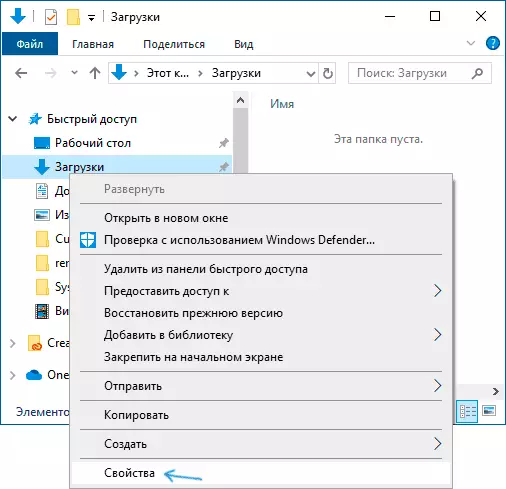
- Klicken Sie auf der Registerkarte Location auf "Verschieben" und wählen Sie einen anderen Ordner auf dem Computer aus, in dem Sie den Download-Ordner suchen möchten.
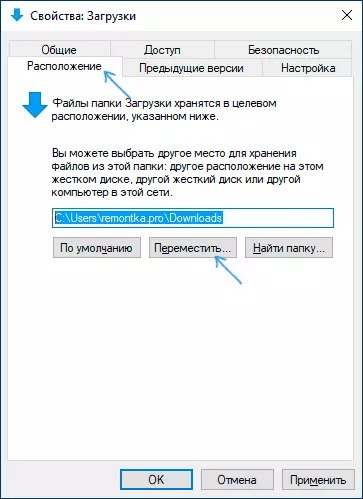
- Klicken Sie auf die Schaltfläche "Anwenden" und beantworten Sie das Dialogfeld Antwort, ob Dateien bereits einem neuen Ordner verfügbar sind (dies kann Zeit dauern) oder nicht erforderlich.
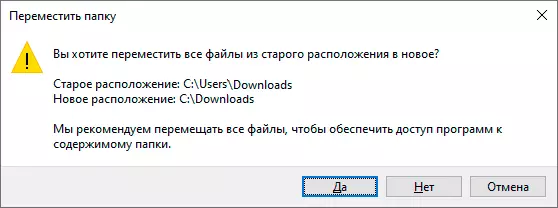
- Warten Sie auf das Ende der Verschieben von Dateien (wenn Sie diese Option ausgewählt haben) in einen neuen Ordner.
Dieser Prozess wird auf diesem Prozess abgeschlossen: Browser und andere Programme, die Dateien im Ordner Download System herunterladen, laden sie jetzt in den neuen Ordner herunter, der Sie angeben.
Ändern des Ordners Downloads in Browsern und Programmen
Die meisten Browser und viele andere Software-Herunterladen von Dateien aus dem Internet verfügen über eigene Einstellungen, mit denen Sie angeben können, wo sie standardmäßig geladen werden sollen. Normalerweise wird der vom System angegebene Ordner verwendet, jedoch nicht immer.

In verschiedenen Programmen ist dies anders implementiert, aber fast immer die erforderlichen Parameter finden Sie in den Einstellungen. In Google Chrome müssen Sie beispielsweise die Einstellungen öffnen, zusätzliche Parameter öffnen und den Ordner in den Abschnitt "Heruntergeladenen Dateien" angeben, wie im Bild "Screenshot" (und Sie können den Parameter aktivieren, ob der Speicherort angefordert wird, ob der Speicherort angefordert wird Der Standort wird beim Herunterladen angefordert).
Deaktivieren Sie die Gruppierung nach Datum im Download-Ordner
In der neuesten Version von Windows 10-Dateien werden im Ordner "Download" standardmäßig nach Datum gruppiert, das nicht immer günstig ist.
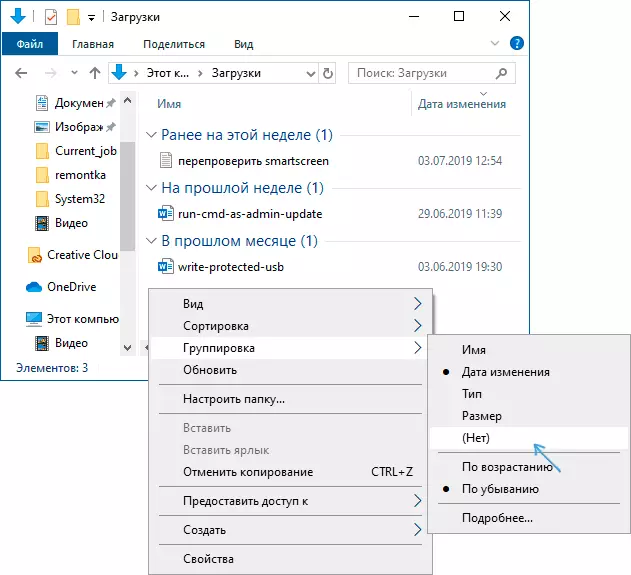
Um eine Standardansicht zu aktivieren, während Sie in diesem Ordner in diesem Ordner in den leeren Ort des Leiters mit der rechten Maustaste drücken, wählen Sie "Schleifen" und dann - Nein.
Videoanweisung.
Zusammenfassend wird das Video, in dem alles oben beschrieben ist, visuell dargestellt. Vielleicht ist es für einige von euch bequemer.
